win11打不开某些软件 Win11有些软件无法运行解决方法
更新时间:2024-11-07 09:41:52作者:xiaoliu
Win11作为微软最新推出的操作系统,功能强大界面美观备受用户期待,有一些用户在使用Win11时发现,部分软件无法正常运行或打开,给他们的使用体验带来了困扰。针对这一问题,我们可以通过一些简单的方法来解决,让这些软件在Win11上顺利运行起来。接下来我们将为大家详细介绍解决方法,帮助大家更好地享受Win11带来的便利和快捷。
1、首先,右键点击打不开的软件。在打开的菜单项中,选择显示更多选项;
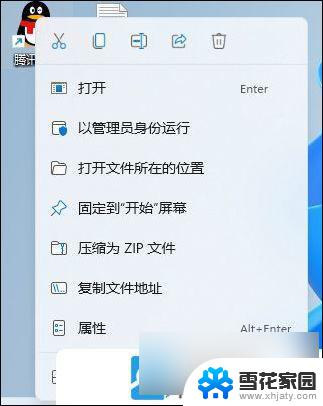
2、在显示的窗口中,选择兼容性疑难解答;
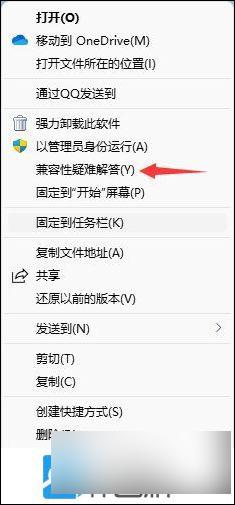
3、然后系统就会检测软件,是否存在兼容性问题;
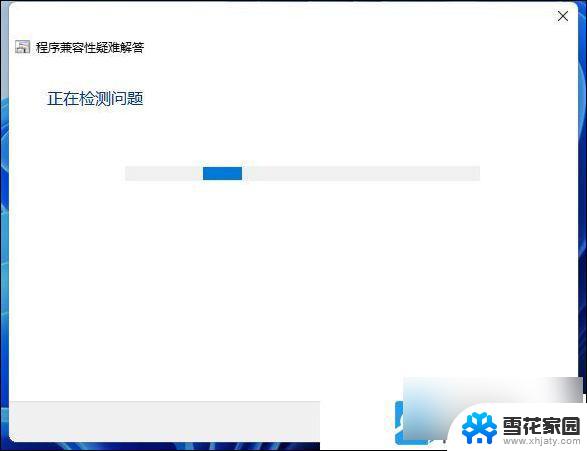
4、选择故障排除选项,可选尝试建议的设置(选择此选项以使用建议的兼容性设置来测试应用程序是否正常运行)或疑难解答程序(根据遇到的问题选择此选项。以选择兼容性设置);

5、根据自己遇到的问题类型,选择相应的选项,然后点击下一页;
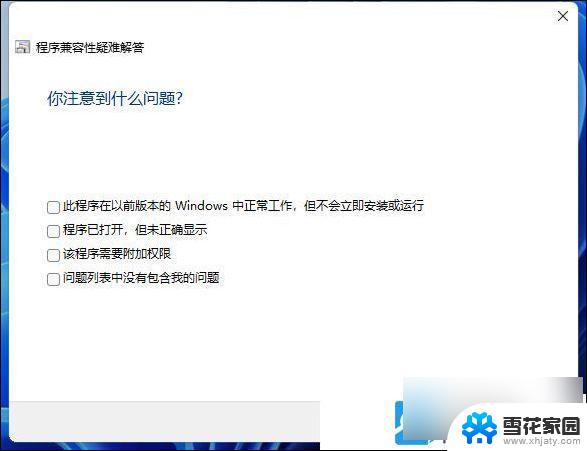
6、接着电脑开始测试打不开的软件,测试完成后。就应该能解决程序兼容性问题了;
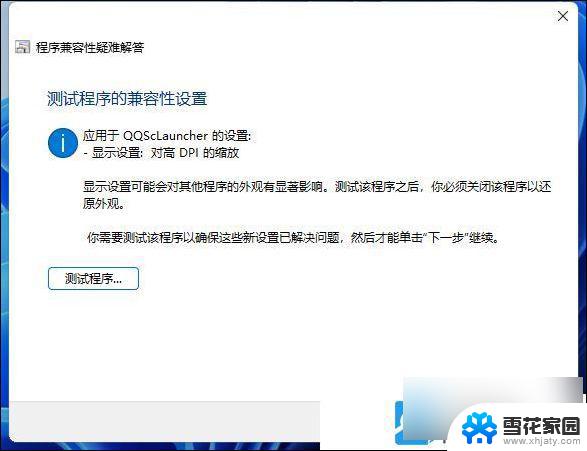
以上就是win11打不开某些软件的全部内容,有出现这种现象的小伙伴不妨根据小编的方法来解决吧,希望能够对大家有所帮助。
win11打不开某些软件 Win11有些软件无法运行解决方法相关教程
-
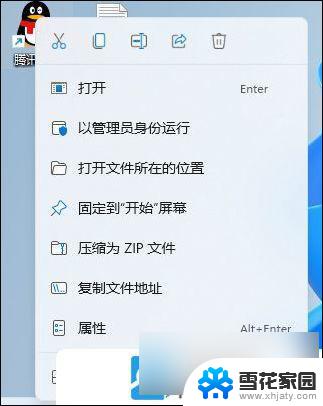 更新win11软件打不开 Win11有些软件无法运行怎么办
更新win11软件打不开 Win11有些软件无法运行怎么办2024-09-23
-
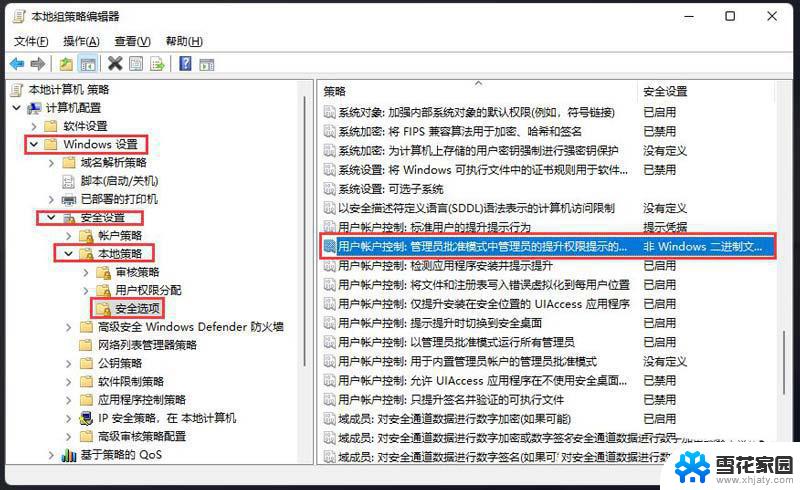 win11不停的弹出 Win11打开软件弹窗解决方法
win11不停的弹出 Win11打开软件弹窗解决方法2024-10-25
-
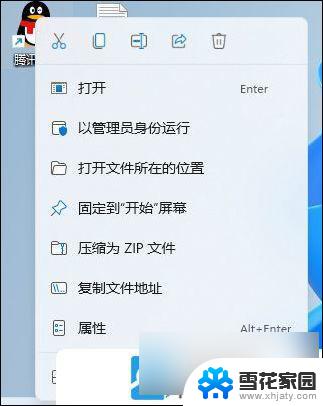 win11应用不好用 Win11部分软件无法正常启动解决方法
win11应用不好用 Win11部分软件无法正常启动解决方法2024-09-19
-
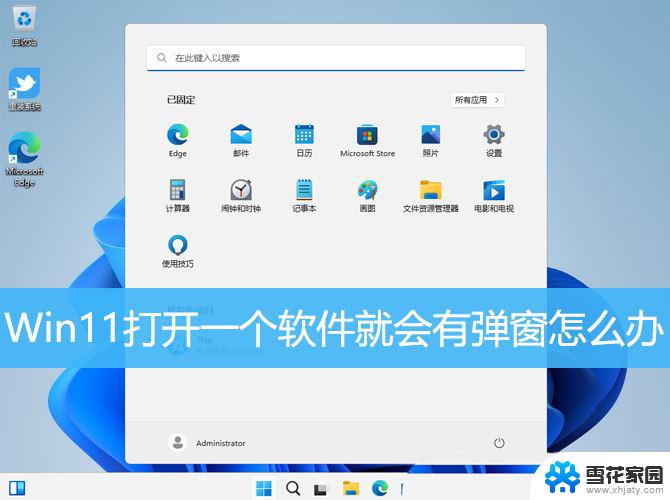 win11经常自动弹出窗口 Win11打开软件弹窗解决方法
win11经常自动弹出窗口 Win11打开软件弹窗解决方法2024-12-27
- win11有些地方或文件夹文字乱码 WPS Word打开文件乱码怎么解决
- win11文件夹打不开文件能打开 win11文件夹打不开解决方案
- win11连接wifi无法弹出登录界面 解决win11连接wifi不弹出认证页面的方法有哪些
- win11软件设置开机自启动 Win11开机自启动软件设置方法
- win11无法运行部分程序 Win11无法打开第三方应用怎么办
- win11软件闪退怎么解决 Win11软件闪退解决教程
- win11文件夹的图片怎么显示不出来 升级Win11 24H2后无法浏览图片怎么办
- win11记事本独立 Win11记事本的快捷键技巧
- win11微软验证账户发生错误 如何解决Win11系统登陆microsoft账户错误
- win11如何找到办公软件组件 word工具在线教程
- win11小盾牌怎么去掉 win11取消图标盾牌的具体操作
- win11修改登录界面背景 win11开机登录背景如何设置
win11系统教程推荐
- 1 win11微软验证账户发生错误 如何解决Win11系统登陆microsoft账户错误
- 2 win11修改登录界面背景 win11开机登录背景如何设置
- 3 win11禁用系统休眠 win11禁止休眠设置步骤
- 4 无法访问win11共享的文件夹 Win11 24H2共享文档NAS无法进入解决方法
- 5 win11怎么打开打印机设置 打印机设置位置
- 6 win11内存完整性无法开启 Win11 24H2版内存隔离功能开启方法
- 7 win11如何更新显卡驱动 Win11显卡驱动更新指南
- 8 win11系统时间没有秒 win11电脑如何开启时间秒数显示
- 9 win11自带蜘蛛纸牌在哪 win11蜘蛛纸牌游戏下载
- 10 win11笔记本电脑怎么禁用触摸板 外星人笔记本如何关闭触摸板